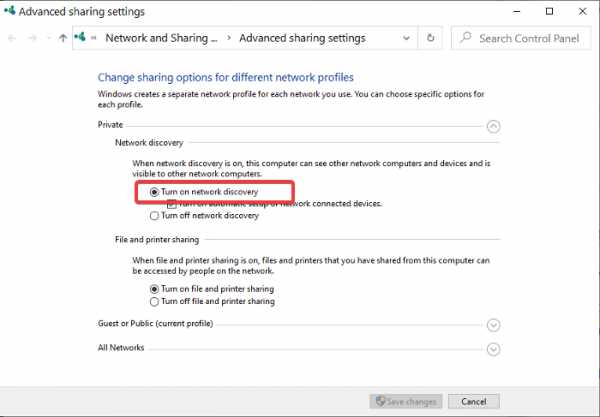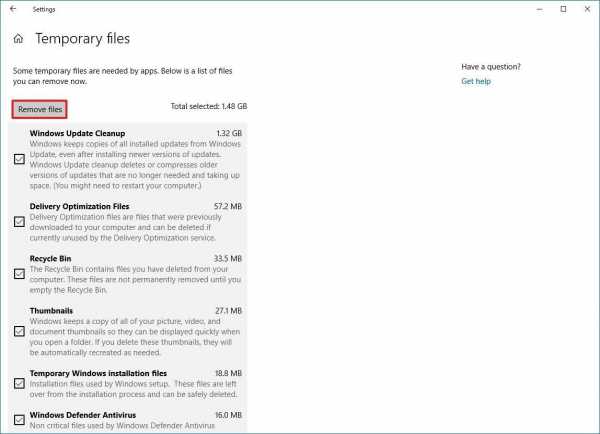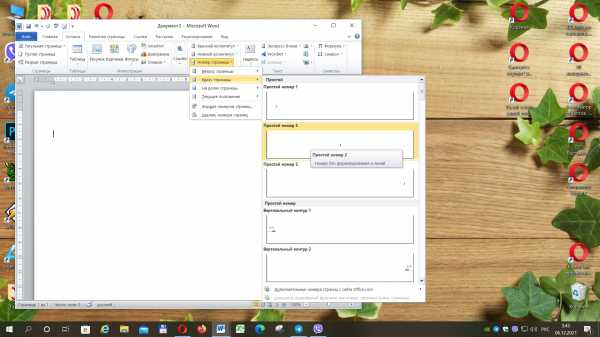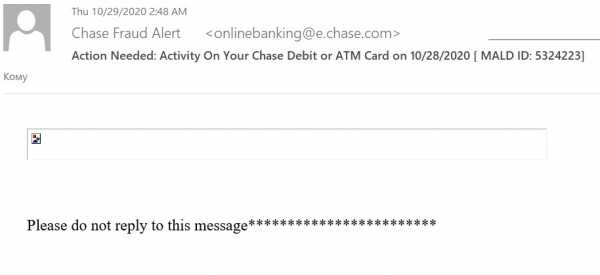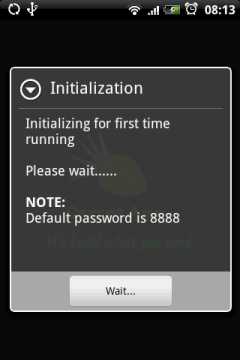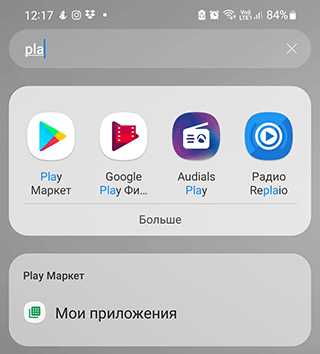Айфон не видит наушники airpods
Если не удается подключить аксессуар Bluetooth к iPhone, iPad или iPod touch
Узнайте, что делать, если между аксессуаром Bluetooth и устройством iOS или iPadOS не устанавливается подключение или не создается пара.
Если не удается подключиться к одному из следующих устройств
Для создания пары между аксессуаром Bluetooth (например, беспроводной клавиатурой) и устройством iOS или iPadOS попробуйте выполнить следующие действия.
- Убедитесь, что аксессуар Bluetooth и устройство iOS или iPadOS находятся недалеко друг от друга.
- Выключите и снова включите аксессуар Bluetooth.
- Убедитесь, что аксессуар Bluetooth включен и полностью заряжен или подключен к источнику питания. Если в аксессуаре используются батарейки, проверьте, не нужно ли их заменить.
- Если с аксессуаром Bluetooth используется программа, выберите на устройстве iOS или iPadOS «Настройки» > «Конфиденциальность» > Bluetooth и убедитесь, что параметр Bluetooth для этой программы включен.
Если по-прежнему не удается создать пару или подключить аксессуар Bluetooth
- Если раньше аксессуар Bluetooth был подключен к устройству iOS или iPadOS, разорвите пару, переведите аксессуар в режим обнаружения, а затем еще раз попробуйте создать пару и подключить его.
- Если вам удалось создать пару между аксессуаром и другими устройствами, но не с нужным устройством iOS или iPadOS, разорвите пару между аксессуаром и другими устройствами. Затем попробуйте создать пару с устройством iOS или iPadOS еще раз.
- Обратитесь к изготовителю аксессуара и узнайте, поддерживает ли этот аксессуар ваше устройство iOS или iPadOS.
- При повторном возникновении любой из следующих проблем обратитесь в службу поддержки Apple.
- Не удается включить Bluetooth или параметр неактивен (затенен).
- Не удается подключиться ни к одному аксессуару Bluetooth.
- Производитель аксессуара подтвердил отсутствие сбоев в работе.
Дополнительная информация
Если вам требуется помощь по созданию пары между аксессуаром Bluetooth и устройством Apple TV, см. эту статью.
Информация о продуктах, произведенных не компанией Apple, или о независимых веб-сайтах, неподконтрольных и не тестируемых компанией Apple, не носит рекомендательного или одобрительного характера. Компания Apple не несет никакой ответственности за выбор, функциональность и использование веб-сайтов или продукции сторонних производителей. Компания Apple также не несет ответственности за точность или достоверность данных, размещенных на веб-сайтах сторонних производителей. Обратитесь к поставщику за дополнительной информацией.
Дата публикации:
Почему iPhone не видит AirPods
Подключение AirPods к iPhone
Как и большинство беспроводных наушников, AirPods подключаются с помощью Bluetooth. Беспроводное соединение в большинстве случаев работает без перебоев, очень просто подключается и считается куда удобнее, чем использование проводных наушников со стандартным портом Lightning или AUX 3.5 mm.
Тем не менее, иногда случаются моменты, когда AirPods почему-то не хотят подключаться, когда Bluetooth не отвечает или начинает пропадать звук в одном из наушников. Как это пофиксить — читайте далее.
Почему AirPods не подключаются
Если ваши AirPods не подключаются к iPhone | Android: проверьте Bluetooth либо сбросьте наушники и переподключите их к устройству. Также причиной того, что iPhone не видит AirPods может быть поломка модуля Bluetooth.
1. Проблемы с Bluetooth подключением
- Зайти в настройки iPhone.
- Перейти в меню настроек Блютуз.
- Проверить включен ли рычажок.
2. Как переподключить AirPods к iPhone | Android
- Зайти в настройки Айфон, открыть панель Bluetooth.
- Нажать на синий знак «i», затем отключить устройство.
- После этого заново выключить и включить Bluetooth. Повторить поиск и подключиться к наушникам.
3. Как перезагрузить/сбросить аирподс
- Помещаем беспроводные наушники в зарядный кейс и открываем крышку
- Зажимаем кнопку на задней части зарядного кейса.
- Удерживаем, пока индикатор не засветится белым цветом.
Почему AirPods не подключаются к iPhone
Если ни один из способов вам не помог, возможно проблема кроется не в подключении, а в аппаратной поломке. AirPods могут не подключаться к iPhone, если они сломаны, повреждены или был прямой контакт с влагой. Кроме того, поломка может быть со стороны самого iPhone (неисправна Bluetooth-антенна).
В любом случае с этим вам нужно обратиться в сертифицированный сервисный центр iLab, чтобы мастер смог точно установить причину проблемы и предотвратить поломку.
не видит, не подключаются, не работает один наушник
Наушники AirPods к iPhone подключаются максимально просто, быстро, и в большинстве случаев без каких-либо проблем. У меня за несколько лет использования они может несколько раз не подключались автоматически, или пришлось удалить их на телефоне и подключить заново. В целом – очень классные и качественные наушники, которые отлично работают с iPhone, другой техникой Apple и даже с устройствами других производителей.
В этой статье я покажу, как выполнить подключение наушников AirPods к iPhone, и как решить возможные проблемы с подключением. Когда iPhone не видит Аирподсы, или видит, но они не подключаются. Так же рассмотрим ситуацию, когда перестал работать один наушник. Такое бывает не часто, но бывает. Я столкнулся с этим на своих AirPods первого поколения. Инструкция будет актуальной для всех версий, в том числе для AirPods Pro.
Первое подключение AirPods
Процесс подключения новых наушников (первый раз), или после удаления наушников на iPhone. Нужно просто разблокировать свой iPhone, открыть кейс с наушниками (индикатор на кейсе должен мигать белым цветом, если это не так – нажмите и несколько секунд подержите кнопку на кейсе). После чего на экране Айфона появится сообщение с предложением подключить AirPods. Нужно просто нажать на кнопку "Подключить".

Индикатор на кейсе загорится зеленым цветом, а на Айфоне появится информация о подключенных наушниках (уровень заряда наушников и футляра).

Нажимаем "Готово" и можем пользоваться наушниками. В дальнейшем они будут подключаться к Айфону автоматически, когда вы будете доставать их из кейса и вставлять в уши.
Что делать, если AirPods не подключаются к iPhone?
Бывает, что iPhone вообще не видит AirPods, или они не подключаются автоматически после спаривания. Бывают иногда и ошибки при подключении. Например, "Сбой подключения", или "Это не ваши AirPods".
Основные решения:
- Удалить наушники из списка подключенных Bluetooth устройств на iPhone (забыть устройство).
- Сделать сброс настроек наушников AirPods и выполнить повторное сопряжение.
Я бы даже сказал, что это единственные решения, с помощью которых можно попробовать исправить разные проблемы с Аирподсами.
Как отвязать Аирподсы от Айфона?
Давайте более подробно разберемся, как удалить AirPods на iPhone, и как сделать на них сброс настроек (полностью отвязать от телефона). Напомню, что это основное, и по факту единственное решение. Там нет каких-то скрытых настроек и хитрых решений. Это же Apple, там все максимально просто. И если эти решения не помогают, то скорее всего поломка аппаратная.
Шаг 1 – удаляем наушники в настройках
Откройте настройки и перейдите в раздел "Bluetooth". Нажмите на (i) напротив наушников AirPods. Затем нажмите на "Забыть это устройство" и подтвердите свое действие.
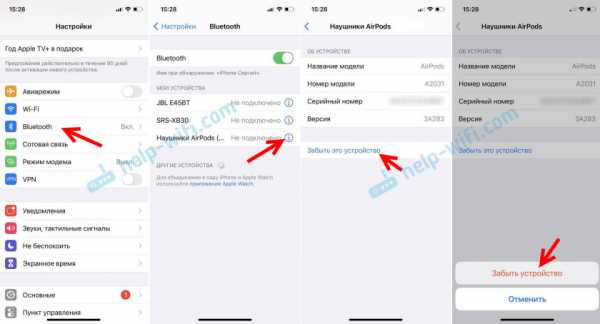
Шаг 2 – сброс настроек
Нам нужно сбросить настройки AirPods. Как и на первой версии, так и на AirPods 2 и AirPods Pro, эта процедура выполняется одинаково.
- Положите оба наушника в кейс.
- Откройте кейс, нажмите и держите кнопку нажатой примерно 15 секунд.

- Когда индикатор на кейсе 4 раза загорится оранжевым цветом – настройки сброшены. Кнопку можно отпускать.
После этого можно попробовать выполнить повторное подключение наушников, как я показывал в начале этой статьи.
Дополнительная информация
Если после того, как вы отвязали наушники от телефона и сделали на них сброс настроек, они все равно не подключаются, или Айфон их не видит, нужно проверить следующее:
- Заряжены ли AirPods.
- Перезагрузить Айфон.
- Установить обновления ПО.
- Проверить, включен ли Bluetooth на iPhone.
- Включить/выключить режим "В самолете"
- Проверить наушник с другим телефоном или планшетом (iPad).
- Убедиться, что у вас оригинальные AirPods. Сейчас очень много подделок, которые на вид очень сложно отличить.
Давайте рассмотрим конкретные проблемы и ошибки более подробно.
Не подключаются автоматически
Вы выполнили сопряжение наушников с Айфоном, но когда открываете кейс, достаете наушники и вставляете их в уши, они не подключаются. Для начал нужно убедится, что наушники заряжены. Дальше попробуйте выключить и включить Bluetooth на iPhone. Перезагрузите телефон.
Если это не помогло – выполните сброс, забудьте наушники в настройках и попробуйте выполнить сопряжение заново (как это сделать, я подробно показывал выше в статье).
Ошибка "Сбой подключения"
Выглядит эта ошибка вот так:

По этой ошибке у нас есть отдельная статья: Ошибка "Сбой подключения" AirPods к iPhone, iPad, Apple Watch.
Ошибка "Не Ваши AirPods"
Открываем кейс с наушниками, подносим их к телефону и появляется ошибка "Не Ваши AirPods" – "Наушники AirPods не подключены к этому iPhone".

Такое сообщение обычно появляется когда мы пытаемся подключить Аирподсы, которые привязаны к другому Айфону. Или они были привязаны к вашему Айфону, но вы их удалили в настройках, а сброс наушников не сделали. Эта проблема решается сбросом настроек наушников. Подробная инструкция выше в статье.
Не работает один наушник
С Аирподсами такое бывает не часто. А если и бывает, то скорее всего по причине выхода из строя одного из наушников. Они очень боятся влаги, и это может быть причиной выхода из строя одного из наушников.
Мои первые AirPods, которые проработали примерно два с половиной года, в итоге попросились на пенсию. Левый наушник начал подключаться со сбоями. Иногда он вообще не подключался. И он начал очень быстро разражаться. Подключаешь их – оба заряжены на 100%. Вставил их в уши, через несколько минут уже на левом наушнике 70% (всегда по-разному), а на правом более 90%. Точно так же быстро они начали заряжаться. Так как сброс настроек, подключение к другому телефону и т. д. не дало никаких результатов, то я сделал выводы, что аккумулятору пришел конец. При этом левый наушник пострадал почему-то больше. Так как аккумулятор в них никак не заменить (они не разборные), а покупать два наушника нет никакого смысла (по цене получается почти стоимость новых наушников), то я купил новые AirPods 2.
Если у вас отказал один наушник, при этом сброс настроек не помог, а проблема остается при подключении к другим устройствам, то возможно есть смысл купить один наушник. Только если ваши AirPods не очень старые. А то один наушник будет садиться быстрее.
Видел еще информацию о проблеме, когда возле одного из наушников появляется красный восклицательный знак. Вроде как это происходит при зарядке. Сам с такой проблемой не сталкивался. Во всплывающем окне, где на iPhone появляется информация об уровне заряда каждого наушника и зарядного футляра эта проблема выглядит вот так:
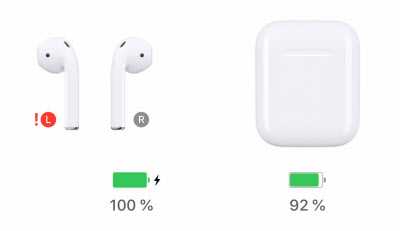
Если у вас именно эта проблема, то напишите в комментариях. Опишите подробно, как и когда это происходит. Может вам удалось как-то решить эту проблему.
Выводы
Как показывает практика, если возникли какие-то неполадки с AirPods и от них не удалось избавится путем сброса настроек и повторного подключения, то это скорее всего аппаратная поломка. Обязательно проверьте наушники с другими устройствами. Чтобы точно убедиться, что причина на стороне наушников. Ну а дальше только в сервисный центр, так как самостоятельно починить их вряд ли получится.
Iphone 7 не видит наушники
Сейчас мы определим почему у тебя iPhone не видит наушники AirPods 1/2, EarPods, либо другие проводные и беспроводные (Bluetooth) наушники / гарнитуру. Будем действовать по порядку.
Данная статья подходит для всех iPhone Xs/r/8/7/6 на iOS 12 и новее. Если у вас более старая версия, то названия пунктов могут отличаться.
Сразу совет, который может помочь. Если наушники не включились (пикнули и дальше звук пошел в обычных динамиках iPhone), зайдите в настройки Bluetooth и там в пункте «Другие устройства» подключитесь к появившемуся lightning.
Не знаешь как решить проблему в работе своего смартфона или ноутбука? Обратись ко мне и не стесняйся.Написать мне >>
- iPhone не видит беспроводные Bluetooth-наушники
- AirPods
- Сторонние наушники
- iPhone не видит проводные наушники (EarPods и другие)
iPhone не видит беспроводные Bluetooth-наушники
В случае беспроводных наушников могут возникать проблемы, в том числе связанные с iOS. В первую очередь попробуйте перезапустить Bluetooth и повторите сопряжение с аксессуаром. Для этого пройдите в «Настройки» — «Bluetooth».
Убедитесь в работоспособности наушников. Подключите их к другому девайсу и проверьте наличие звука. Также обратите внимание на крупные источники помех и учтите, что Bluetooth-сигнал простирается лишь на несколько метров (как правило, около 2-3) и плохо проникает через бетонные стены.
Кроме того, немаловажным моментом является одновременное подключение наушников. В iOS 11.3 появилась функция AirPlay 2, которая дает возможность сопряжения нескольких источников звука в один момент времени. В более ранних версиях системы такой функциональности нет, поэтому включить музыку сразу на двух наушниках не получится. Поэтому обращайте внимание на то, что нельзя одновременно использовать несколько аксессуаров.
AirPods
Если у вас фирменные наушники AirPods, то проделайте следующие операции:
- Откройте зарядный кейс рядом с iPhone, на экране смартфона должно появляться соответствующее меню.
-
Если ничего не произошло, то следует стереть данные AirPods. Для этого откройте чехол наушников и зажмите на 15 секунд кнопку на корпусе аксессуара. Светодиод AirPods должен начать мигать белый светом. После чего повторите сопряжение.
- Попробуйте подключить к iPhone любой другой Bluetooth-гаджет. Если попытка не удалась и смартфон по-прежнему не видит аксессуар, обратитесь в сервисный центр.
Сторонние наушники
В первую очередь будьте уверены, что девайс работоспособен и заряжен. При подключении сторонних наушников зажмите соответствующую кнопку сопряжения на корпусе аксессуара. После этого зайдите в меню Bluetooth на iPhone и выберете нужный девайс.
Можно также попробовать принудительное отключение наушников. Для пройдите в настройки Bluetooth, найдите нужный аксессуар и выберете пункт «Забыть это устройство».
Если проблему с подключением наушников решить так и не удалось, то среди программных исправлений остается лишь полный сброс iPhone. Его можно сделать прямо на устройстве, пройдя в «Настройки» — «Основные» — «Сброс». При этом все данные будут потеряны.
Альтернативным способом сброса настроек является подключение к ПК. Для этого следует подсоединить iPhone к компьютеру, запустить программу iTunes и выполнить восстановление устройства.
iPhone не видит проводные наушники (EarPods и другие)
Проблема с подключением проводных наушников чаще всего связана с различными физическими неполадками. И в первую очередь следует проверить 3.5-мм разъем MiniJack, через которое осуществляется подключение. Примечательно, что в iPhone 7/7 Plus и новее наушники соединяются через lightning-коннетор, следовательно, надо осматривать его. К слову, к последним iPhone также можно подключить и обычные наушники, для этого нужно использовать переходник.
- Перезагрузите iPhone. Это можно сделать через удержание кнопки питания и последующего включения.
- Проверьте, нет ли в разъеме какого-либо мусора или пыли. Убрать посторонние предметы можно с помощью иголки или зубочистки.
- Проверьте целостность наушников, осмотрите провода и определите изломы, повреждения и места с оголенной проводкой. В случае найденных недостатков опробуйте их исправить или замените аксессуар.
- Если на iPhone надет чехол, снимите его и попробуйте подключить наушники.
- Попробуйте использовать другие наушники. Если проблема не исчезла, обратитесь в сервисный центр.
- Отрегулируете громкость, возможно, она находится в выключенном состоянии.
Что делать, если айфон не видит наушники

Если айфон не видит наушники, скорее всего, причин подобного может быть три.
Во-первых, проблемы с операционной системой. Иногда такую неполадку можно устранить, просто перезагрузив устройство, однако чаще всего подобное поможет исправить перепрошивка.
Во-вторых, разъем может быть загрязнен. Как любые открытые участки телефона, он постоянно подвергается воздействию пыли, которые, оседая на нем, могут мешать контакту штекера и телефона.
В-третьих, разъем повреждается из-за коррозии, которая также препятствует нормальному соединению.
Из-за чего iPhone не видит наушники
Иногда владельцы iPhone сталкиваются с проблемой, что смартфон не видит подключаемые наушники. В результате, они не функционируют, звук отсутствует. Причины, почему Айфон не видит наушники могут быть разными, как и способы их решения. До iPhone 7 использовались классические проводные девайсы. Для этого присутствовал специальный разъем 3.5 mini-jack. Все последующие модели комплектуются беспроводными устройствами, которые синхронизируются через Bluetooth.
Проводные наушники не подключаются – причины
Существует всего несколько причин, почему проводные наушники не фиксирует смартфон:
· поломка разъема 3.5 mini-jack;
· проблемы с аудиокодеком;
· системные или программные сбои.
Чаще всего искать дефект нужно в разъеме. Он набивается пылью, различным мусором и мелкими предметами. Также может попасть влага, появится коррозия. Все это приводит к тому, что теряется контакт, нужно регулярно шевелить штекер, чтобы отыскать рабочее положение.
Иногда происходит поломка аудиокодека – звуковая микросхема. Однако в такой ситуации пропадает звук и на динамиках. Еще реже возникают системные сбои. В основном они происходят после неудачного обновления системы.
Беспроводные наушники – почему их не видит iPhone
Работа беспроводных наушников построена через Bluetooth соединение. Оба устройства синхронизируются, после чего передается сигнал. Обычно подключение происходит автоматически, достаточно включить Bluetooth. Однако иногда случаются сбои, вследствие которых Айфон перестает видеть беспроводные девайсы.
Причины возникновения такой проблемы следующие:
· поломка Bluetooth модуля;
· неисправный аудиокодек;
· программный сбой;
· сбились настройки.
Если поломался Bluetooth модуль, что вполне возможно после падений и сильных ударов, смартфон перестает видеть любые блютуз устройства. В таком случае придется обратиться в сервисный центр для его замены.
Часто случается сбой в настройках. Причем такое происходит неожиданно, еще недавно наушники спокойно подключались и присутствовал звук. В таком случае нужно удалить сопряжение, сохраненное в памяти
Как сбросить (отвязать) наушники AirPods до заводских настроек
Можно сильно расстроиться, когда простые и привычные вещи, от которых требуется «просто работать», этого не делают. Ваши Apple AirPods должны быстро и беспрепятственно подключаться к телефону, iPad и другим устройствам. Необычной для пользователей оказывается ситуация, когда все складывается иначе – наушники AirPods не подключаются к iPhone, iPad или Mac…
Если вы уже сделали все обычные шаги для подключения беспроводной гарнитуры к вашему iOS-устройство или компьютеру Mac, но это не помогло, то вот что можно сделать для восстановления работоспособности такой связки.
♥ ПО ТЕМЕ: «Непрерывность» (Continuity): как начать работать на iPhone или iPad, а продолжить на Mac и наоборот.
Убедитесь, что вы используете необходимую версию iOS
Если раньше к вашему iPhone или iPad эта пара AirPods никогда не подключалась, стоит убедиться в соответствии устройства минимальным системным требованиям. Для связи с AirPods первого поколения iPhone или iPad должны работать под управлением iOS 10 или более новой версии. А для связи с гарнитурой второго поколения понадобится iOS как минимум версии 12.2. Для того чтобы проверить, какая версия iOS установлена на iPhone или iPad:
1. Откройте приложение «Настройки».
2. Перейдите в раздел «Основные» и выберите «Об этом устройстве».
3. В разделе «Обновление ПО» можно проверить доступное обновление и при необходимости установить его.
♥ ПО ТЕМЕ: Постучать по крышке Айфона – сделать скриншот: как привязать действия к касанию задней части корпуса iPhone.
Наушники AirPods не подключаются к iPhone, iPad или Mac
Можно посоветовать предпринять несколько простых шагов, которые помогут вашим AirPods работать корректно большую часть времени.
- Убедитесь, что ваши AirPods заряжены. Для этого поместите наушники в чехол и подключите его к источнику питания через USB на 1-2 часа.
- На iPhone или iPad, к которым требуется подключиться, проверьте, включен ли Bluetooth. Для этого откройте «Пункт управления», проведя пальцем вниз от правого верхнего угла экрана или снизу вверх на старых iPhone. Там присутствует значок Bluetooth, который должен быть синего цвета в случае активности. Проверить это можно также с помощью меню Bluetooth приложения «Настройки».
- Перегрузите iPhone или iPad, к которым вы пытаетесь подключиться. Чаще всего проблемы, подобные этой, решаются с помощью перезагрузки устройства.
♥ ПО ТЕМЕ:Как переключать (включать, ставить на паузу) песни в наушниках AirPods, если на них нет пульта.
Видео по теме:
Отвязать AirPods, или как сбросить настройки наушников до заводских
В случае, если наушники AirPods первого или второго поколения не заряжаются, не могут подключиться к устройству или присутствует другая проблема, может потребоваться сброс настроек гарнитуры. Эти же действия относятся как к беспроводному чехлу для зарядки, так и к стандартному чехлу с разъемом Lightning.
Если ни один из вышеуказанных советов не помог, попробуйте осуществить сброс настроек AirPods и произвести повторное подключение их к вашему iPhone или iPad.
1. Отключите AirPods от iPhone или iPad. Для этого на вашем мобильном устройстве запустите приложение «Настройки» и выберите раздел Bluetooth. Справа от строки AirPods нажмите кнопку «i», а потом – «Забыть это устройство».
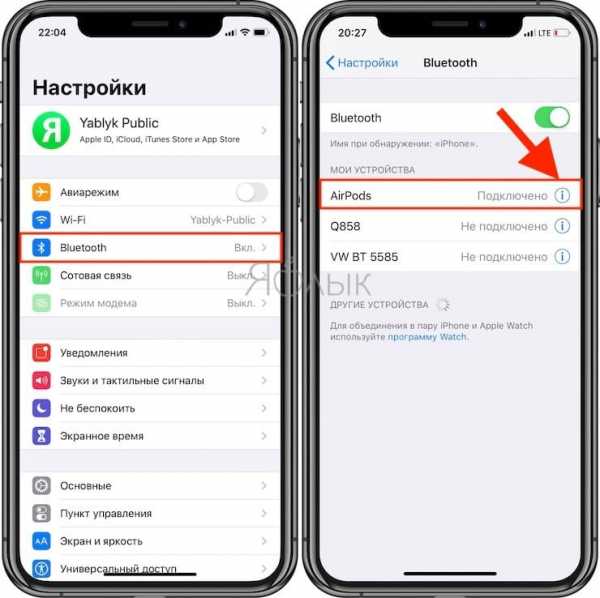

2. Поместите AirPods в чехол, закройте крышку и подождите не менее полуминуты. Теперь крышку можно открыть.

3. Нажмите и удерживайте клавишу настройки на задней стороне корпуса, пока индикатор состояния не мигнет несколько раз желтым цветом, а потом постоянно не начнет гореть белым.


4. Повторно подключите свои AirPods, используя стандартную процедуру их беспроводного подключения к различным устройствам.

♥ ПО ТЕМЕ: Тихо играет один наушник AirPods или EarPods на iPhone – как решить проблему самостоятельно.
Если ваши AirPods не хотят подключаться к Mac (MacBook, iMac и т.д.)
Если возникла проблема с подключением AirPods к Mac, то шаги по устранению неполадок в основном будут те же, что и для iPhone с iPad. Для начала убедитесь, что на компьютере установлена необходимая версия операционной системы.
AirPods первой версии требуют для взаимодействия macOS 10.12 Sierra или новее, а второму поколению нужно уже macOS 10.14.4 Mojave или более новая. Чтобы проверить версию установленного на ПК программного обеспечения, в меню Apple (логотип в строке меню слева) выберите пункт «Об этом Mac».
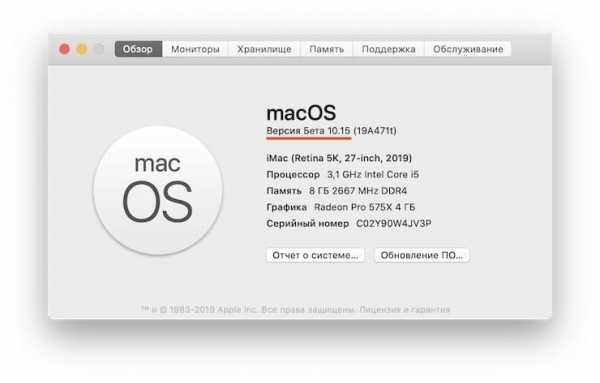
Для того чтобы проверить доступные обновления, откройте приложение «Системные настройки» и выберите раздел «Обновление ПО» и в случае наличия доступных обновления установить их, нажав кнопку «Обновить сейчас».
Если версия операционной системы удовлетворяет требованиям, то проделайте те же шаги, что и в случае с iPhone или iPad (инструкция выше). Если и это не помогло, то сбросьте настройки AirPods. Для этого:
1. На вашем Mac отключите AirPods. Для этого удерживайте клавишу ⌥Option (Alt), нажав на значок Bluetooth в строке меню.
2. В разделе устройства выберите AirPods и нажмите «Удалить». Подтвердите это действие.

3. Поместите AirPods в чехол, закройте крышку и подождите не менее полуминуты. Теперь крышку можно открыть.
4. Нажмите и удерживайте клавишу настройки на задней стороне корпуса, пока индикатор состояния не мигнет несколько раз желтым цветом, а потом постоянно не начнет гореть белым.


5. Теперь попробуйте повторно подключить свои AirPods, используя стандартную процедуру их беспроводного подключения к различным устройствам.
Смотрите также:
Apple Watch + наушники. Слушаем музыку без iPhone — Блог re:Store Digest
Загрузите музыку на Apple Watch и слушайте через беспроводные наушники. iPhone для этого не нужен, поэтому можете не брать его с собой. Мы расскажем, как это сделать и зачем это нужно.
Зачем слушать музыку именно с Apple Watch
Вы можете слушать музыку с Apple Watch, когда занимаетесь спортом. Неважно, бегаете ли вы в парке или тренируетесь в зале, вы можете не брать с собой iPhone — только часы и беспроводные наушники.
Какие наушники можно подключить к Apple Watch
Вы не сможете подключить к Apple Watch проводные наушники, поэтому понадобится обзавестись беспроводными.
Варианты наушников, которые подойдут для Apple Watch:
Apple Watch работают со всеми наушниками, которые поддерживают Bluetooth 4.0 и выше или оснащены фирменным чипом Apple W1.
Устаревшие беспроводные наушники с Bluetooth версии ниже 4.0 не будут работать с Apple Watch корректно. Связь с ними может прерываться, они могут не подключаться к часам.
Как подключить наушники к Apple Watch
Шаг 1. Запустите режим подключения Bluetooth на наушниках (для этого используйте инструкцию, которая идет в комплекте с ними).
Если вы уже подключали AirPods или наушники Beats с чипом W1 к своему iPhone, запускать режим подключения на них не нужно — Apple Watch автоматически найдут их.
Шаг 2. Перейдите в меню приложений и откройте «Настройки».
Шаг 3. Откройте пункт Bluetooth и выберите наушники, которые нужно подключить.
Шаг 4. Введите пароль или PIN-код, если наушники отправят на Apple Watch соответствующий запрос.
Как слушать музыку из каталога Apple Music
На Apple Watch Series 3 и новее вы можете слушать любую музыку из Apple Music без предварительной загрузки. Для этого нужны подписка на Apple Music и подключение к интернету. Вы можете использовать мобильный интернет с iPhone или же Wi-Fi, если смартфон не рядом.
Если эти условия соблюдены, откройте на часах программу «Музыка» и запустите подходящие композиции из «Медиатеки».
На Apple Watch Series 2 и старше требуется заранее загружать музыку с iPhone. Воспроизводить композиции, которые вы не загрузили заранее, не получится.
Вы также можете загрузить музыку на более новые модели, чтобы слушать ее без интернета.
Как загрузить музыку на Apple Watch
Шаг 1. Подключите Apple Watch к зарядному устройству.
Шаг 2. На iPhone перейдите в меню «Настройки» > Bluetooth и убедитесь, что беспроводное подключение активно.
Шаг 3. Запустите программу Watch и перейдите в раздел «Мои часы».
Шаг 4. Откройте меню «Музыка» и выберите «Добавить музыку».
Шаг 5. Определитесь с музыкальными записями и дождитесь окончания синхронизации.
Вы можете загрузить на Apple Watch до 2 ГБ музыки. Когда вы подключите наушники, сможете запустить загруженные композиции через приложение «Музыка».
Обратите внимание на плейлисты, которые регулярно обновляются модераторами Apple Music. Если будете использовать их, на ваших Apple Watch всегда будет новая актуальная музыка.
Как сбросить настройки AirPods и AirPods Pro — Служба поддержки Apple (RU)
Если ваши AirPods не заряжаются или вы хотите устранить другую проблему, вам может потребоваться перезагрузить наушники.
- Поместите AirPods в чехол для зарядки и закройте крышку.
- Подождите 30 секунд.
- Откройте крышку зарядного чехла.
- На iPhone, iPad или iPod touch выберите «Настройки» > «Bluetooth» и нажмите кнопку «Подробнее» рядом с AirPods. (Если вы не видите свои AirPods в меню «Настройки» > «Bluetooth», перейдите к следующему шагу.)
- Коснитесь «Забыть это устройство» и подтвердите свой выбор, коснувшись.
- При открытой крышке нажмите и удерживайте кнопку настройки на задней стороне футляра в течение прибл.15 секунд, пока индикатор состояния не начнет мигать оранжевым, а затем белым *.
- Повторно подключите наушники AirPods. Поместите наушники AirPods в зарядный футляр с открытой крышкой и поместите наушники рядом с iPhone, iPad или iPod touch. Следуйте инструкциям на экране устройства.
* Когда вы сбрасываете свои AirPods, настройки AirPods также будут сброшены.Вы можете снова изменить настройки.
Дата публикации:
.Если не удается подключить аксессуар Bluetooth к iPhone, iPad или iPod touch
Узнайте, что делать, если не удается выполнить сопряжение или подключение аксессуара Bluetooth к устройству iOS или iPadOS.
Если вы не можете подключиться к одному из этих устройств
Чтобы получить помощь в сопряжении аксессуара Bluetooth с устройством iOS или iPadOS, выполните следующие действия:
- Убедитесь, что аксессуар Bluetooth и устройство iOS или iPadOS находятся близко друг к другу.
- Выключите аксессуар Bluetooth и снова включите его.
- Убедитесь, что аксессуар Bluetooth включен и полностью заряжен или подключен к источнику питания. Если аксессуар питается от батареек, проверьте, не нужно ли их заменить.
- Если для использования аксессуара Bluetooth требуется приложение, выберите «Настройки» > «Конфиденциальность» > «Bluetooth» на устройстве iOS или iPadOS и убедитесь, что Bluetooth включен.
Если по-прежнему не удается подключить аксессуар Bluetooth или выполнить сопряжение с устройством
.- Если аксессуар Bluetooth ранее был подключен к устройству iOS или iPadOS, отключите аксессуар, переведите его в режим обнаружения, а затем повторите попытку сопряжения и подключения.
- Если вы можете выполнить сопряжение аксессуара с другими устройствами, но не с устройством iOS или iPadOS, отмените сопряжение аксессуара с этими устройствами. Затем снова попробуйте выполнить сопряжение с устройством iOS или iPadOS.
- Обратитесь к производителю аксессуара, чтобы убедиться, что аксессуар поддерживает устройства iOS или iPadOS.
- Если у вас возникли какие-либо из этих проблем, обратитесь в службу поддержки Apple:
- Bluetooth не включается или недоступен.
- Устройство не может подключиться ни к одному аксессуару Bluetooth.
- Производитель аксессуара подтверждает, что аксессуар работает правильно.
Подробнее
Если вам нужна помощь в сопряжении аксессуара Bluetooth с Apple TV, узнайте, что делать.
Информация, предоставленная в отношении продуктов сторонних производителей или сторонних веб-сайтов, которые не контролируются и не тестируются Apple, не является рекомендацией.Apple не несет ответственности за выбор, работу или использование сторонних сайтов или продуктов. Apple не делает никаких заявлений относительно точности или надежности сторонних веб-сайтов. Пожалуйста, свяжитесь с поставщиком для получения дополнительной информации.
Дата публикации:
.90 000 8 распространенных проблем с Apple AirPods и способы их устранения 90 001- Джозеф Гудман
- 3
- 25151
- 264
AirPods не работает должным образом? Как это часто бывает с беспроводными технологиями, может быть трудно понять, что делать, если что-то пойдет не так.Apple AirPods (наш обзор) не исключение.
К счастью, для большинства проблем есть быстрое решение, а также несколько других приемов, которые вы можете попробовать, если у вас все еще есть проблемы. Иногда проблема вовсе не в AirPods, а в устройстве-источнике, ушной сере или стареющей батарее.
Вот наше руководство по устранению неполадок AirPods для устранения распространенных проблем.
Как сбросить настройки AirPods и устранить большинство проблем

Этот совет основан на классической философии «выключить и включить» и применить ее к беспроводным наушникам Apple.Вы можете сбросить свои AirPods обратно в состояние «Как новые», сбросив их. Затем просто снова подключите их к своему iPhone, и все должно работать как обычно.
Для сброса настроек AirPods:
- Вставьте левый и правый наушники в батарейный отсек.
- Нажмите и удерживайте круглую кнопку на задней стороне корпуса в течение 15 секунд, пока светодиод не начнет мигать.
- Откройте чехол AirPods рядом с iPhone и выполните процедуру сопряжения.
Вам не нужно будет связывать AirPods с каждым устройством Apple, так как наушники будут автоматически подключаться через iCloud.
1. Как найти потерянные AirPods
Вы можете использовать инструмент Apple «Найти iPhone», чтобы найти свои AirPods, но есть несколько предупреждений об этом. Если они все еще включены, функция «Найти iPhone» будет использовать устройство, к которому вы подключены, для определения его местоположения. Если ваши AirPods находятся в футляре или батарейки сели, вы увидите их последнее известное местоположение.
Чтобы найти AirPods:
- Перейдите на iCloud.com в веб-браузере.
- Войдите в систему и нажмите Найдите iPhone .
- В верхней части экрана щелкните Все устройства Раскрывающийся список.
- Выберите AirPods, чтобы увидеть их местоположение.
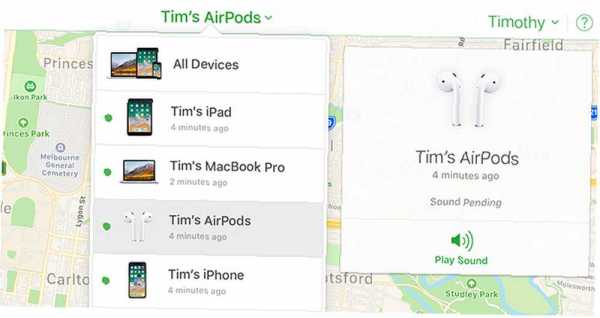
Если вы знаете, что ваши AirPods находятся где-то в вашем доме, и вам не удается их найти, нажмите «Воспроизвести звук » и слушайте звуковые сигналы. Это не сработает, если оба находятся в чехле и выключены.
2. Устранение проблем со звуком и статическими помехами

Если у вас проблемы со звуком, возможно, вы находитесь слишком далеко от источника.У AirPods от Apple впечатляющая дальность действия — около 100 футов, но она может резко упасть, когда вы создаете препятствия, такие как стены или источники помех.
Если вы поместите устройство-источник (например, iPhone или iPod) в карман, это больше не будет проблемой. Со статическими источниками, такими как компьютер, вам нужно оставаться в пределах досягаемости для оптимального качества звука. Также возможно, что источники помех уменьшают радиус действия ваших AirPods.
В частности, Wi-Fi мешает процессору W1 внутри AirPods.Вы можете уменьшить эту проблему, отключив Wi-Fi на своем iPhone или перейдя в другое место, чтобы ответить на звонок. Вы можете попробовать использовать Mac для изоляции областей Wi-Fi с высоким уровнем помех. Как анализировать и улучшать сеть Wi-Fi с помощью Mac. Как анализировать и улучшать сеть Wi-Fi с помощью Mac. Инструмент анализа сети Wi-Fi. Вот как улучшить Wi-Fi, используя только Mac. .
3. Пауза и пауза звука нерегулярно
В ваших наушниках AirPods есть датчики приближения, которые определяют, когда вы надеваете или вынимаете их из ушей.Это автоматически воспроизведет или приостановит содержимое, если не указано иное. Если воспроизведение контента приостановлено, пока наушники AirPods все еще находятся в ушах, возможно, проблема связана с этими датчиками.
Вы можете отключить эту функцию в настройках AirPod в разделе «Настройки»> «Bluetooth»> «AirPods ». Нажмите на me рядом с вашими AirPods и выключите Auto Ear Detection . Это сократит срок службы батареи, поскольку ваши AirPods потребляют одинаковое количество энергии независимо от того, носите вы их или нет.
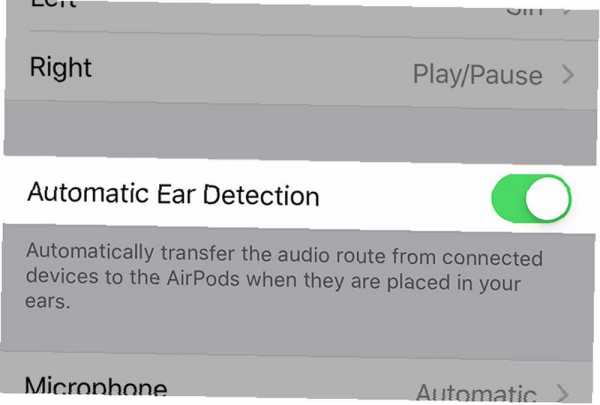
Вы также можете попробовать сбросить настройки AirPods, как обсуждалось ранее. Если вы считаете, что с вашими AirPods возникла проблема и вы не можете ее исправить, лучше всего обратиться в службу поддержки Apple для возможного ремонта или замены.
4. Автоматическое определение ушей не работает

Автоматическое определение ушей останавливает воспроизведение музыки или другого контента, когда вы вынимаете AirPods из ушей. Если это не так, сначала убедитесь, что функция включена.Перейдите в «Настройки»> «Bluetooth»> «AirPods », коснитесь и рядом с «AirPods», затем убедитесь, что «Автоматическое обнаружение уха » включено.
Тогда убедитесь, что ваши AirPods чистые! Датчик приближения не будет работать, если он закрыт ушной серой или каким-либо другим клином. Это приведет к тому, что наушники будут вести себя так, как будто они постоянно находятся в ваших ушах. Не забудьте очистить корпус (это легко сделать с помощью ватного тампона и изопропилового спирта).
Теперь, когда вы это знаете, почему бы не провести достойную чистку вашего iPhone Как очистить грязный iPhone: пошаговое руководство Как очистить грязный iPhone: пошаговое руководство Если у вас была iPhone какое-то время, это, вероятно, грубо. Вот как правильно чистить iPhone и чего следует избегать. слишком?
5. AirPods не подключаются к вашему iPhone
Если вы не можете подключить AirPods к iPhone, попробуйте поместить их обратно в батарейный отсек и подождите около 15 секунд.Выньте их снова, а затем попробуйте снова подключиться. Вы можете принудительно подключиться вручную, открыв Центр управления, нажав в правом верхнем углу Now Playing (на фото ниже) и вручную выбрав свои AirPods.
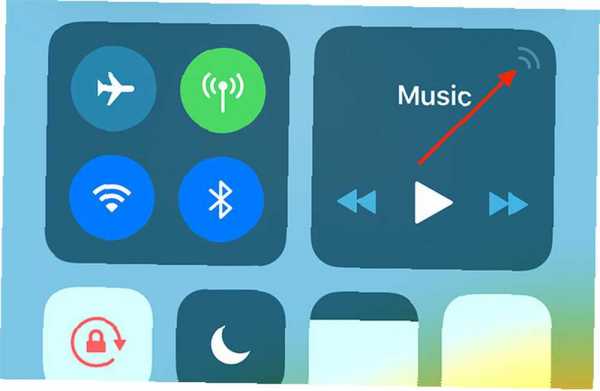
Проблема может быть изолирована от iPhone. Попробуйте отключить Bluetooth, включив и выключив режим полета (перейдите в Центр управления, коснитесь значка самолета, подождите несколько секунд, затем снова коснитесь). Если это все еще не работает, перезагрузите iPhone Как принудительно перезагрузить iPhone и войти в режим восстановления Как принудительно перезагрузить iPhone и войти в режим восстановления Если iPhone завис, вам необходимо сбросить его.Если iPhone не загружается, может помочь режим восстановления. Вот как использовать обе эти функции. может сделать трюк.
Проблемы остались? Сбросьте настройки AirPods, следуя приведенным выше инструкциям, и повторите попытку сопряжения. Если вы не видите никаких светодиодов, ваши AirPods разряжены. Зарядите их в течение нескольких минут, а затем повторите попытку.
6. AirPods не подключаются к Mac
Это часто проблема со старыми компьютерами Mac, которые имеют заведомо глючные чипы Bluetooth.Начните устранение неполадок с отключения Bluetooth. Для этого щелкните значок Bluetooth в строке меню в верхней части экрана и выберите Отключить Bluetooth . Подождите несколько секунд, затем снова включите его и повторите попытку.
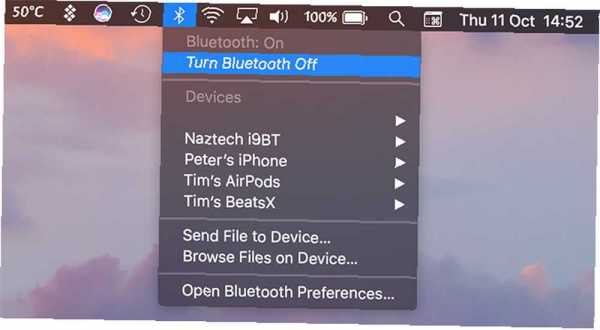
Если это не сработает, вы также можете убить демон Bluetooth, работающий в фоновом режиме на macOS. Обратите внимание, что при выполнении этой команды вы потеряете соединение с другими устройствами Bluetooth.
Для этого откройте новое окно терминала и введите:
sudo pkill blued Нажмите Введите , затем введите пароль администратора, затем Введите еще раз.Подождите секунду или две и попробуйте снова подключить наушники.
Проблемы остались? Перезагрузите компьютер или посмотрите наше руководство по устранению неполадок Bluetooth на Mac Bluetooth недоступен? Mac Устранение неполадок с подключением Bluetooth недоступен? Устранение неполадок с подключением Mac Устройства не соединяются, динамики не работают или файлы не передаются? Вот что делать, если на вашем Mac возникают проблемы с Bluetooth.инструкции о том, как вручную выполнить сопряжение и сбросить список известных устройств Mac.
7. AirPods не заряжаются
Некоторые пользователи сообщают, что их AirPods не заряжаются должным образом. Apple рекомендует сначала проверить зарядный кабель, что вы можете сделать, пытаясь зарядить им свой iPhone. Если это работает, перейдите к проверке порта Lightning.
Поскольку многие из нас носят AirPods в карманах и сумках, пух и другой мусор могут застрять в зарядном порту.Чистить их можно тонким острым предметом. Я предпочитаю использовать тот же ключ Apple SIM, который вы используете для доступа к лотку SIM-карты на вашем iPhone. Просто очистите внутреннюю часть и удалите все, чего там быть не должно.

Если вы уверены, что кабель работает и ничто не мешает зарядке ваших AirPods, оставьте их подключенными к сети на 15 минут, а затем вернитесь. Если они все еще мертвы, возможно, пришло время связаться с Apple для ремонта или замены.
8. Аккумулятор AirPods разряжается слишком быстро
Вы можете оптимизировать срок службы аккумулятора AirPods, выйдя из Автоматическое обнаружение уха включено. Проверьте это, выбрав «Настройки» > «Bluetooth » и нажав me рядом с вашими AirPods. Если он включен, проблема может быть вызвана причудой программного обеспечения. В этом случае вам следует сбросить настройки AirPods, как описано ранее.
Не забывайте, что батарея AirPods и чехол для зарядки такие же, как батарея iPhone.Чем больше циклов завершат эти устройства, тем ниже будет общий заряд батареи. Именно так стареют литий-ионные аккумуляторы.
Apple предлагает обслуживание и ремонт AirPods, поэтому вы можете заменить батареи в AirPods за 49 долларов каждая, а батарею в зарядном футляре еще за 49 долларов.
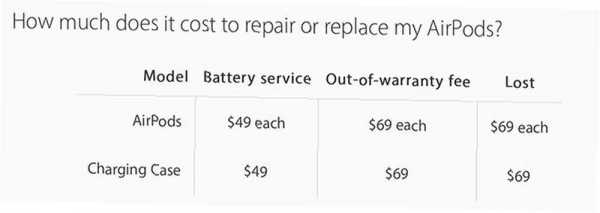
Если ваши AirPods все еще находятся на гарантии, с вас не будет взиматься плата (проверьте статус гарантии).
Правильный выбор беспроводных наушников
Apple AirPods — отличный выбор для пользователей iPhone, поскольку они соединяются друг с другом, используют порт Apple Lightning для зарядки и обмениваются данными по стандарту W1 с низким энергопотреблением.Но это не единственные беспроводные наушники и наушники, которые могут это делать.
Если вы устали от AirPods, ознакомьтесь с лучшими альтернативами AirPods 5 лучших альтернатив Airpod 5 лучших альтернатив Airpod 5 Не всегда легко найти лучшую альтернативу Airpods. Вот лучшие настоящие беспроводные наушники, доступные сегодня. .
.90 000 будущих AirPods могут узнать своего владельца из 90 001 AirPods, как и многие другие наушники, используются для прослушивания музыки, подкастов и других медиафайлов, воспроизводимых в данный момент. Однако имейте в виду, что они предоставляют дополнительные функции, которые могут позволить вам получить доступ к личной информации. Соответственно, Apple может ввести соответствующие механизмы безопасности. Кстати, стоит упомянуть еще один патент, поданный компанией, который также связан со звуком, но касается динамиков, установленных в MacBook.
Наушники признают законного владельца
Надо признать, у команды Тима Кука довольно много интересных идей по дальнейшему развитию своих наушников. Недавно мы узнали о решении, позволяющем всегда слышать обеденный звонок, независимо от того, включено ли активное шумоподавление или нет. Но теперь есть откровения о другой функции, на этот раз сфокусированной на конфиденциальности и безопасности.
AppleInsider рассказывает о новом патенте, поданном Apple. В нем описано решение под названием "Идентификация пользователя с помощью наушников". Компания из Купертино справедливо отмечает в документах, что наушники можно использовать в том числе для управления голосовым помощником. Это позволяет вам диктовать и слушать сообщения, совершать звонки и многое другое. Благодаря этому нам не нужно иметь рядом с собой iPhone или MacBook — достаточно, чтобы AirPods были подключены к выбранному устройству.
Конечно, такой доступ к Siri удобен во многих случаях, но не всегда безопасен. Например, если мы решим одолжить наушники другому человеку на время, он может даже случайно услышать содержание личного сообщения. Более того, наушники также может надеть неуполномоченное лицо, с которым мы, конечно же, не хотели бы делиться какими-либо данными.
AirPods 3 (фото: Tabletowo.pl)Apple хочет противодействовать описанным выше ситуациям, повышая уровень конфиденциальности и безопасности пользователей AirPod. Это должно стать возможным благодаря функции, задачей которой будет распознавание владельца наушников.
Обратите внимание, что AirPods не обеспечивают никакой биометрической защиты для подтверждения того, что их носит конкретный пользователь. Внедрение такого механизма теперь может оказаться довольно сложной задачей, не всегда достижимой. Таким образом, Apple хочет использовать здесь другой подход.
Согласно поданному патенту, , специально разработанный алгоритм может быть в состоянии распознать пользователя на основе движений трех устройств, и, точнее, на основе ранее захваченного шаблона, также содержащего некоторые зависимости между движения всех подключенных устройств.Такими устройствами, помимо, конечно же, наушников AirPods, могут быть iPhone и Apple Watch.
AirPods Max (фото: Apple)Кроме того, Тим Кук представил еще один способ узнать владельца наушников. iPhone может излучать определенные ультразвуковые сигналы после ношения AirPods, которые будут приниматься наушниками. Если бы наушники были слышны по звуку, издаваемому смартфоном, это было бы подтверждением того, что велика вероятность их использования законным владельцем.
Так что мы не имеем дело с решением, которое на 100% могло бы распознавать конкретного пользователя. Все дело в вероятности, т.е. получении удовлетворительного результата, доказывающего, что есть хорошие шансы носить наушники их владельцем.
Стоит добавить, что на данный момент это лишь один из многих патентов, поданных Apple. Трудно сказать, когда и появится ли эта функция в будущих AirPods.
MacBook с динамиками под клавиатурой
Поскольку мы в Apple, и мы тоже затронули тему аудио, следует упомянуть еще об одном патенте.Оказывается, компания из Купертино ищет решение, которое позволило бы спрятать динамики под клавиатуру в MacBook.
Вероятно, основная цель — уменьшить размер вашего MacBook или, возможно, предоставить дополнительное пространство для ключей или других компонентов. В настоящее время динамики располагаются прямо на боковых гранях, занимая немного свободного места под себя.
Идея, безусловно, интересная, но у Apple есть несколько серьезных проблем. Во-первых, изменение положения динамиков не должно заметно влиять на качество звука. Во-вторых, это не должно влиять на ваш опыт работы с MacBook.
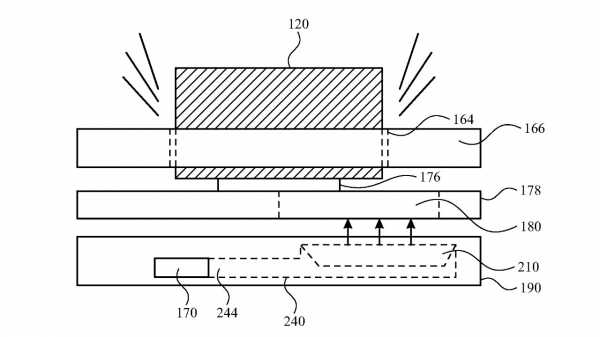 (фото: AppleInsider)
(фото: AppleInsider) Как мы можем прочитать в патенте, динамики, расположенные под клавиатурой, могут создавать нежелательные вибрации при наборе текста. Поэтому макбук пришлось бы оснащать дополнительными элементами, которые уменьшали бы этот эффект, а лучше вообще устраняли бы его. Предложения включают специальный механизм с пружинным элементом, который будет соединен с корпусом и нейтрализует вибрации.
Будет ли это работать? Вы можете быть, но вы не можете быть уверены. Мы, вероятно, подождем еще немного, чтобы увидеть, действительно ли решение работает. В настоящее время, по крайней мере, на основе обнаруженной информации, существует только патент.
См. также
.Наушники Apple AirPods (3-го поколения) с футляром MagSafe (белые) — новая модель
Apple AirPods (3-го поколения)
Совершенно новый дизайн
AirPodsлегкие и отлично сидят. В ухе они расположены под оптимальным углом, чтобы обеспечить вам комфорт и направить звук в слуховой проход наилучшим образом. В корне они на 33 процента короче AirPods (2-го поколения) и имеют датчик давления для удобного управления музыкой и звонками.
Объемный звук с динамическим отслеживанием головы
Звук окружает вас со всех сторон, создавая естественное трехмерное акустическое пространство для музыки, кино и телевидения.Гироскопы и акселерометры в AirPods отслеживают движения вашей головы, так что вы чувствуете, что всегда находитесь в центре событий¹.
Адаптивная коррекция (EQ)
Музыка автоматически подстраивается под форму вашего уха. Направленные внутрь микрофоны улавливают звуки, которые вы слышите, а затем регулируют низкие и средние частоты, чтобы выявить богатые детали каждой песни.
Больше времени автономной работы
При полной зарядке AirPods работают на час дольше, чем AirPods (2.Generation), что означает до 6 часов прослушивания² и до 4 часов разговоров. Усовершенствованный датчик контакта с кожей включает и выключает AirPods, когда вам нужно экономить заряд батареи. Всего 5 минут зарядки хватает примерно на час прослушивания или разговора. А зарядный кейс MagSafe обеспечивает зарядку более 30 часов и работает с MagSafe и беспроводными зарядными устройствами.
Защита от воды и пота
Как AirPods, так и зарядный футляр MagSafe имеют водонепроницаемость IPX4, а это означает, что дождь или интенсивные тренировки их не побеспокоят.
Волшебный во всех отношениях
Чтобы подготовить наушники к использованию, ничего не нужно делать, кроме как вынуть их из футляра. Переключение между вашими устройствами Apple происходит автоматически. Наушник распознает, когда он находится в ухе, с помощью датчика, который отличает кожу от других поверхностей. А благодаря Audio Sharing вы и ваш собеседник можете слушать песню или видео на любых двух парах AirPods⁵.
Особенности:
- Разработано Apple
- Идеальное совпадение
- Потрясающее качество звука благодаря адаптивной коррекции (EQ)
- Объемный звук и динамическое отслеживание головы — создание естественной трехмерной акустической сцены¹
- Датчик давления для удобного управления
- Защита от воды и пота (IPX4) ³
- Простое сопряжение с любым устройством Apple
- Энергию кейса можно заряжать по беспроводной сети с помощью зарядного устройства, совместимого с MagSafe или Qi, или разъема Lightning
Спецификация:
- Звуковая техника
- Объемный звук с динамическим отслеживанием головы¹
- Адаптивная коррекция (EQ)
- Специальный высокоамплитудный преобразователь Apple
- Специальный усилитель с широким динамическим диапазоном
- Датчики
- Два акустических микрофона
- Датчик давления
- Направленный внутрь микрофон
- Акселерометр, обнаруживающий движение
- Датчики контакта с кожей
- Акселерометр, обнаруживающий речь
- Процессор
- Специально разработанный для наушников чип h2
- Управление
- Нажмите один раз, чтобы начать воспроизведение, приостановить воспроизведение или ответить на вызов
- Нажмите дважды, чтобы пропустить
- Нажмите три раза, чтобы вернуться к предыдущей дорожке.
- Устойчив к воде и поту
- Защита от воды и пота (IPX4) ³
- Размеры и вес
- AirPods (одна трубка) ⁶
- Высота: 30,79 мм
- Ширина: 18,26 мм
- Глубина: 19,21 мм
- Вес: 4,28 г
- Зарядный чехол MagSafe⁶
- Высота: 46,40 мм
- Ширина: 54,40 мм
- Глубина: 21,38 мм
- Вес: 37,91 г
- AirPods (одна трубка) ⁶
- Зарядный кейс
- Работает с зарядным устройством MagSafe, Qi-совместимыми зарядными устройствами и разъемом Lightning
- Аккумулятор
- AirPods
- До 6 часов прослушивания без подзарядки (до 5 часов с объемным звуком) ²
- До 4 часов в режиме разговора без подзарядки⁴
- AirPods с чехлом для зарядки MagSafe
- До 30 часов прослушивания
- До 20 часов в режиме разговора
- 5 минут зарядки в футляре обеспечат около 1 часа прослушивания или около 1 часа разговоров
- AirPods
- Соединения
- Доступность
- Специальные возможности позволяют пользователям с ограниченными возможностями в полной мере использовать AirPods.
- Доступные функции:
- Прослушивание в прямом эфире¹¹
- Уровни звука в наушниках
- Настроить наушники
1. Функция Stereo Upgrade работает со стереоконтентом на iOS 15 или более поздней версии, контентом из Apple Music, использующим стандарты Dolby Atmos или 5.1, и видео в поддерживаемых приложениях, записанное с использованием 5.1, 7.1 или Dolby Atmos.
2. Тестирование проводилось Apple в сентябре 2021 года с использованием опытных образцов AirPods (3-го поколения) с чехлом для зарядки MagSafe и программным обеспечением в сочетании с устройствами iPhone 13 Pro Max и предварительной версией программного обеспечения. Плейлист содержал 358 различных звуковых дорожек, купленных в iTunes Store (256 кбит/с в формате AAC). Громкость была установлена на 50%. Время прослушивания с включенным пространственным звуком и отслеживанием головы составляло до 5 часов. Тестирование заключалось в полной разрядке батарей AirPods во время воспроизведения звука до тех пор, пока одна из них не перестала воспроизводиться.Производительность батареи зависит от настроек устройства, окружающей среды, использования и многих других факторов.
3. AirPods (3-го поколения) устойчивы к воздействию воды и пота и подходят для занятий спортом и занятий вне воды. AirPods (3-го поколения) были протестированы в контролируемых лабораторных условиях с рейтингом IPX4 в соответствии со стандартом IEC 60529. Водонепроницаемость и устойчивость к поту непостоянны и могут снижаться из-за нормального износа. Не заряжайте влажные AirPods (3.поколение). Инструкции по очистке и сушке см. на странице https://support.apple.com/kb/HT210711.
4. Тестирование проводилось Apple в сентябре 2021 года с использованием опытных образцов AirPods (3-го поколения) с чехлом для зарядки MagSafe и программным обеспечением в сочетании с устройствами iPhone 13 Pro Max и предварительной версией программного обеспечения. Громкость была установлена на 50%. Тесты заключались в том, чтобы полностью разрядить батарею AirPods, продолжая разговаривать по мобильному телефону, пока один из них не перестал передавать звук во время разговора.Производительность батареи зависит от настроек устройства, окружающей среды, использования и многих других факторов.
5. Обмен аудио не поддерживается iPhone 7, iPhone 7 Plus, iPhone 6s, iPhone 6s Plus, iPhone SE (1-го поколения), iPad Pro 12,9 дюйма (1-го поколения), iPad Pro 9,7 дюйма, iPad Air 2, iPad mini 4, Apple Watch, Mac и Apple TV.
6. Размеры и вес зависят от конфигурации и производственных факторов.
7. Тестирование проведено Apple в сентябре 2021 года.на контрольных образцах AirPods (3-го поколения) с чехлом для зарядки MagSafe и программным обеспечением в сочетании с устройствами iPhone 13 Pro Max и предварительным выпуском программного обеспечения. Плейлист содержал 358 различных звуковых дорожек, купленных в iTunes Store (256 кбит/с в формате AAC). Громкость была установлена на 50%. Тестирование заключалось в полной разрядке батарей AirPods во время воспроизведения звука до тех пор, пока одна из них не перестала воспроизводиться. Разряженные AirPods были заряжены до 100%, а затем снова воспроизводили звук, пока один из них не перестал воспроизводиться.Цикл повторялся до тех пор, пока аккумуляторы обоих AirPods и зарядного кейса не разрядились полностью. Производительность батареи зависит от настроек устройства, окружающей среды, использования и многих других факторов.
8. Тестирование проводилось Apple в сентябре 2021 года с использованием опытных образцов AirPods (3-го поколения) с чехлом для зарядки MagSafe и программным обеспечением в сочетании с устройствами iPhone 13 Pro Max и предварительной версией программного обеспечения. Громкость была установлена на 50%.Тесты заключались в том, чтобы полностью разрядить батарею AirPods, продолжая разговаривать по мобильному телефону, пока один из них не перестал передавать звук во время разговора. Разряженные AirPods заряжались до 100%, затем разговор возобновлялся до тех пор, пока один из них не перестал передавать звук. Цикл повторялся до тех пор, пока аккумуляторы обоих AirPods и зарядного кейса не разрядились полностью. Производительность батареи зависит от настроек устройства, окружающей среды, использования и многих других факторов.
9. Тестирование проводилось Apple в сентябре 2021 года с использованием опытных образцов AirPods (3-го поколения) с чехлом для зарядки MagSafe и программным обеспечением в сочетании с устройствами iPhone 13 Pro Max и предварительной версией программного обеспечения. Плейлист содержал 358 различных звуковых дорожек, купленных в iTunes Store (256 кбит/с в формате AAC). Громкость была установлена на 50%. Тест 5-минутной зарядки проводился с разряженными AirPods, заряжаемыми в течение 5 минут, а затем воспроизводился звук до тех пор, пока один из них не перестал воспроизводиться.Производительность батареи зависит от настроек устройства, окружающей среды, использования и многих других факторов.
10. Тестирование проводилось Apple в сентябре 2021 года с использованием опытных образцов AirPods (3-го поколения) с чехлом для зарядки MagSafe и программным обеспечением в сочетании с устройствами iPhone 13 Pro Max и предварительным выпуском программного обеспечения. Громкость была установлена на 50%. Тест 5-минутной зарядки проводился с разряженными AirPods, которые заряжались 5 минут, а затем разговаривали по мобильному телефону, пока один из них не перестал передавать звук во время разговора.Производительность батареи зависит от настроек устройства, окружающей среды, использования и многих других факторов.
11. Требуется последняя версия iOS или iPadOS.
12. AirPods можно использовать в качестве гарнитуры Bluetooth для устройств Apple с устаревшим программным обеспечением и устройств других производителей, но функциональность аксессуара ограничена
Как распознать оригинальные AirPods? - Блог
Среди множества устройств, которые предлагает Apple, одними из самых популярных не только поклонников бренда являются беспроводные наушники AirPods . Хотя качество генерируемого ими звука не на высшем уровне, а сами наушники не слишком выделяются на фоне конкурентов, они имеют статус чуть ли не культовых, имеют массу простых, но полезных функций и при этом множество человек ищет для себя подходящие наушники, именно на них обращает внимание в первую очередь.Фактор, который часто заставляет людей, заинтересованных в покупке AirPods , наконец-то отказаться от своей цены, которая была установлена на достаточно солидном телефоне из нижнего или среднего ценового диапазона. Так много людей ищут самые дешевые предложения для этих наушников, но вы должны быть очень осторожны в этом случае, так как на рынке много подделок продукта Apple . Как отличить их от оригинала.


Перед покупкой
Просматривая популярные польские и зарубежные аукционные порталы, вы можете найти множество наушников, которые очень похожи на оригинальные AirPods от Apple .Однако ни в коем случае на вас не должна влиять сама фотография, представленная на аукционе, и ее описание и название также должны быть абсолютно проверены. Если устройство описано как «TWS i10», «AirBods» или «AltPods» (продавцы и производители могут быть очень изобретательными и придумывать названия, очень похожие на оригинальное), лучше сразу отказаться от покупки. Продукт, который мы в итоге получим, может не только не обладать всеми функциональными возможностями продукта Apple , но и существенно отличаться по внешнему виду и качеству воспроизводимого звука.Также стоит прочитать все описание аукциона и выявить все возможные неточности (например, время работы, которое указано в одном месте как 3 часа, а в другом как 5 часов), что также должно обратить наше внимание.
Обязательно стоит избегать подозрений в дешевых предложениях - если кто-то выпускает наушники за 30-40 долларов, которые производитель оценивает в несколько раз дороже, мы почти наверняка имеем дело с подделками. Кроме того, не ведитесь на то, что продавец говорит, что «продукты излишки», потому что они также часто являются просто контрафактными устройствами или бывшими в употреблении, сломанными и дешево отремонтированными или отремонтированными предметами, не всегда с использованием оригинальных деталей.Таким образом, самым безопасным источником покупки являются авторизованные реселлеры и сам Apple , потому что, если вы покупаете с этой стороны, риск получения контрафактной продукции практически равен нулю. К сожалению, устройства из этих источников как раз самые дорогие.
Различия на упаковке и в коробке
После покупки новых наушников первые признаки того, что мы имеем дело с неоригинальным товаром, можно увидеть даже не распаковывая его. Обычно контрафактные товары стараются максимально соответствовать оригиналу, имея упаковку аналогичного размера и стиля.Однако стоит обратить внимание на наклейки на боковых гранях — схема их расположения есть на многих сайтах и она одинакова для всех партий наушников, поэтому любые различия в наклейках, их количестве и размере должны быть существенными. беспокоит нас. Коробки контрафактных наушников также часто сделаны из картона более слабого качества, они легче, а отпечатки могут иметь более размытые края — все это может свидетельствовать о том, что мы имеем дело с контрафактным товаром. При покупке новых наушников также стоит проверить покрывающую их фольгу — если она некачественная или плохо прилегает к упаковке, можно заподозрить, что это не оригинал.
Если вы подозреваете, что наши наушники не являются оригинальным продуктом Apple, вам также следует обратить внимание на наши аксессуары внутри коробки и внимательно прочитать документы. В контрафактной продукции документация очень часто содержит разного рода грамматические ошибки, опечатки или непереведенные фрагменты, на что также следует обратить внимание, а также отсутствие какой-либо документации. В случае AirPods Pro со съемными вкладышами качество прилагаемых вкладышей может быть очень плохим, а лоток, на котором они размещены, может не защитить их должным образом от выпадения из коробки.
Качество изготовления
Элемент, на котором производители контрафакта часто экономят, — это качество изготовления и материалы, используемые для производства наушников. В поддельных наушниках шарнир в зарядном футляре может быть ослаблен или установлен криво. Вы также можете увидеть неправильное обращение с двумя частями пластиковой крышки для наушников. Очень часто небрежность видна и в нижней части наушников, где находится микрофон. Часто кончик не слишком свободен, а серебряные акценты очень неравномерны.Зачастую худшее качество используемых в производстве материалов видно лишь спустя долгое время, когда дешевый пластик начинает желтеть.


Сопряжение с iPhone
Другой причиной для беспокойства может быть процесс сопряжения с устройством, и до недавнего времени именно на этом этапе можно было обнаружить большинство поддельных моделей. Если рядом с телефоном с iOS на борту вскрыть оригинальные AirPods , на дисплее устройства мы должны увидеть сообщение о возможности сопряжения нового аксессуара, и после выполнения этой процедуры наушники будут сразу в паре со всеми устройствами, подключенными к нашему Apple ID.В самых слабых подделках сопряжение приходится делать традиционно, с помощью настроек Bluetooth, а лучшие детектируются как AirPods , но закрепляются не за всеми нашими устройствами. Однако в последнее время появились контрафактные продукты, которые предоставляют точно такие же возможности сопряжения, как и оригинальные устройства, потому что в них используется почти тот же микропроцессор, поэтому сегодня тот факт, что iPhone без проблем подключается к наушникам, не означает, что это оригинальный продукт.
Нет характерного функционала
Хотя в описаниях аукционов, на которых продаются наушники, выдающие себя за AirPods , мы часто читаем о том же функционале, что и в оригиналах, редко эта функция работает так же хорошо, как в оригинальные устройства, и часто они существуют только в документации. Поэтому, если мы сталкиваемся с такими проблемами, как отсутствие стабильного соединения, короткое время работы без зарядки, отсутствие реакции на вынимание наушников из уха (оригинальные наушники должны отключаться от телефона), отсутствие реакции после вызова голосового помощника Siri или длительные задержки во время фильма воспроизведение, видимо наши наушники не оригинальные.Кроме того, контрафактная продукция очень часто имеет гораздо более слабые динамики и микрофоны, поэтому качество звука, как воспроизводимого, так и записываемого в контрафактных наушниках, не слишком высокое. В случае с последними AirPods Pro наушники, которые пытаются ими притвориться, очень часто тоже не имеют активного шумоподавления.
В поддельных моделях также отсутствуют многие функции, касающиеся зарядного кейса, в котором прячутся наушники.Поддельные продукты часто имеют очень слабый или очень сильный магнит, удерживающий крышку на месте. Кроме того, у контрафактной продукции есть серьезные проблемы с использованием удобной беспроводной зарядки. Также стоит обратить внимание на порт, расположенный на нижней грани устройства. Если это, например, разъем USB Type-C или Micro USB, а не оригинальный разъем Lightning от Apple , то это однозначно контрафакт. Очень часто контрафактные изделия имеют еще и гораздо более яркий диод, информирующий о заряде аккумулятора, поэтому на этот элемент тоже стоит обратить внимание.
Проверка гарантии Apple
Обнаружить, что наши AirPods не являются подлинными, не так просто, особенно когда у нас нет доступа к другим наушникам Apple, с которыми мы могли бы сравнить наш комплект. Если мы хотим быть уверены, что наушники Apple, которые у нас есть, оригинальные, мы всегда можем решить проверить их гарантию. Для этого на сайте производителя или на горячей линии сообщите соответствующий номер на внутренней стороне коробки с наушниками и наклейку на упаковке (разумеется, он должен быть таким же номером).Если есть обоснованные сомнения, вы также можете отнести наши наушники в сервисный или фирменный магазин Apple, чтобы их подлинность могли подтвердить сотрудники и специалисты.
Подделка Apple , к сожалению, очень распространенное явление, и AirPods здесь особый пример, ведь создать визуально похожие наушники гораздо проще, чем, например, сложные, современные телефоны или компьютеры.С каждым годом подделки становятся все более похожими на оригиналы и распознать их все труднее, поэтому лучше всего покупать их у проверенного, авторизованного источника. Если, с другой стороны, у нас нет подходящего бюджета, вместо того, чтобы искать дешевые подделки из Китая, лучше обратиться к более дешевым наушникам от известных производителей, таких как Huawei Freebuds, Samsung Galaxy Buds или JBL Tune, которые будут работают лучше, чем неоригинальные наушники, главное преимущество которых в том, что они очень похожи на известные и престижные наушники Apple, хотя на самом деле имеют с ними мало общего.
.
MacBook Air, iPhone SE 3 и AirPods Pro 2 обещают быть интересными
Ни дня без слухов о новых продуктах Apple. Сегодня их немного. Они касаются компьютеров MacBook Air, новой «бюджетной» модели iPhone SE и беспроводных наушников AirPods Pro второго поколения. Обещает быть интересным.
MacBook Air 2022
Совершенно новый MacBook Pro был представлен ранее на этой неделе. Apple решила внести далеко идущие изменения в то, что нам предлагали в более мощных ноутбуках компании в последние годы.Удалите сенсорную панель, вернитесь к старым портам, включая HDMI, устройство чтения карт SD и разъем MagSafe. MacBook Air, отсутствовавший на «конференции» в понедельник, теперь ждет изменений во внешнем виде. Ожидается, что обновленный Air появится в следующем году и также предложит пользователям несколько иной подход к легкому и универсальному ноутбуку.
Интересно, что последние отчеты предполагают, что Apple хочет избавиться от названия Air. Ноутбук просто будет называться MacBook, полностью заменив 12-дюймовые модели, исчезнувшие из продажи в 2019 году.Важной новинкой в этой модели является улучшенный экран с использованием технологии мини-светодиодов, хотя неизвестно, будет ли у него спорная выемка / выемка. Для этого разъем MagSafe и лучшая веб-камера. Apple также изменит свои цвета. Помимо красочного корпуса, изменятся и акценты. Клавиатура должна быть белого цвета, как и рамка экрана (что кажется довольно странным). Однако технология ProMotion, порт HDMI и устройство для чтения SD-карт будут отсутствовать.
iPhone SE 3
iPhone SE 3 поступит в продажу весной следующего года.поколение. И по последней информации он должен отличаться от своих старших собратьев. Новая модель должна быть создана по образцу iPhone XR — разумеется, без примечания. Вопрос разблокировки экрана должен решать сканер отпечатков пальцев, расположенный в кнопке питания (как в iPad Air и mini 6-го поколения). iPhone SE 3 должен стать последним смартфоном Apple с ЖК-экраном.
Внутри будет чип A15 Bionic, а сам смартфон будет предлагать возможность подключения 5G. Так ли это будет на самом деле? Узнаем через несколько месяцев.В последнее время о новой модели ходит столько слухов, которые существенно разнятся. Так что остается набраться терпения и дождаться официальной презентации телефона.
AirPods Pro 2
Презентация нового MacBook Pro сопровождалась выпуском новых наушников-вкладышей AirPods. Третье поколение обманчиво похоже на наушники Airpods Pro. Apple пока не решила показать второе поколение наушников с ANC, так что мы пока в области догадок, слухов и утечек.И таких за последний год много. В сети появляется разная информация — в том числе и о том, что новая модель будет полностью лишена повязок на голову. Это противоречит последним утечкам, опубликованным MacRumors. Это указывает на то, что Apple сохранит текущую форму наушников, но откажется от оптического датчика (как это было в случае с Airpods 3-го поколения).
В деле появятся более крупные изменения. Они оснащены углублением, позволяющим прикрепить ремень, темляк или кольцо для ключей.В нижней части коробки можно увидеть отверстия, указывающие на наличие громкоговорителя. Тем не менее, дело не будет играть музыку. Громкоговоритель предназначен для помощи в использовании функции «Найти». Согласно утечкам, в следующей версии iOS приложение позволит отслеживать наушники и чехол — отдельно. Также будут магниты
.